在Windows Server 2008 服务器上。开启IIS部分功能后。就可以开设网站了。但是光靠手工开设站点。以及站点恢复。这是一件相当麻烦的事情。不仅涉及各账户权限。而且可能造成功能故障。稍有疏忽还会造成漏洞导致入侵的危险!
因此。强烈建议部署护卫神主机管理系统。达到安全。省心。快捷的站点管理效果。同时还可以开设或管理FTP。SQLServer和MySQL等。
接下来护卫神将为您讲述。如何在一个干净的Windows Server 2008 操作系统下。开启IIS。开启FTP。以及利用护卫神主机管理系统开设站点的方法步骤:
要安装护卫神主机管理系统(下载地址:http://www.zzvips.com/soft/575.html)。必须开启IIS的“IIS管理工具”。如图:
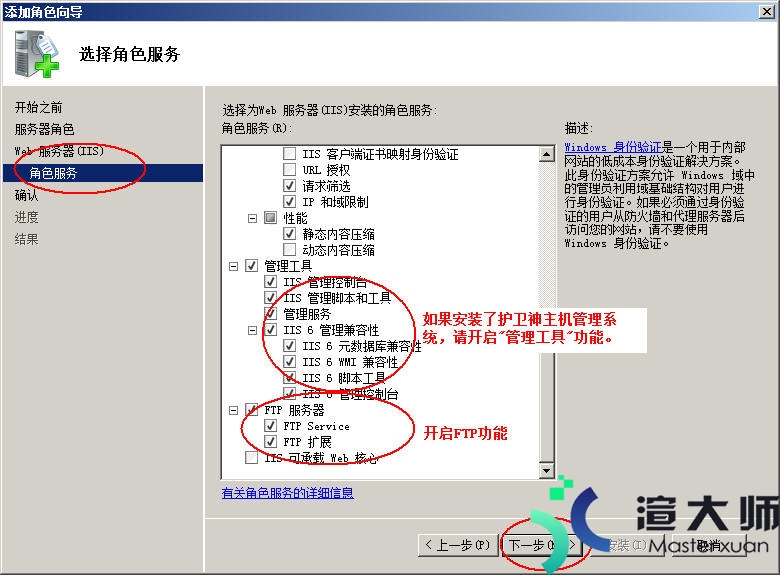
然后。要创建FTP站点。否则主机管理系统无法开启IIS的FTP站点:
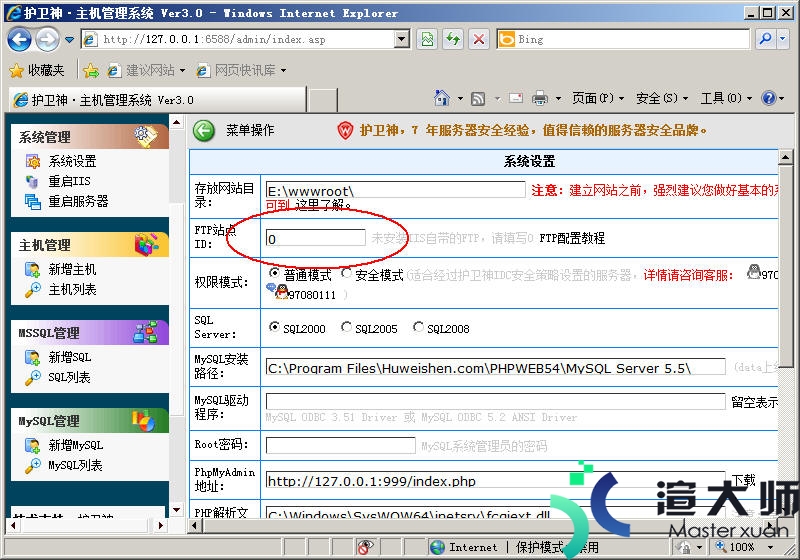
如何设置FTP站点呢?请继续详细阅读如下部分:
1。创建站点:
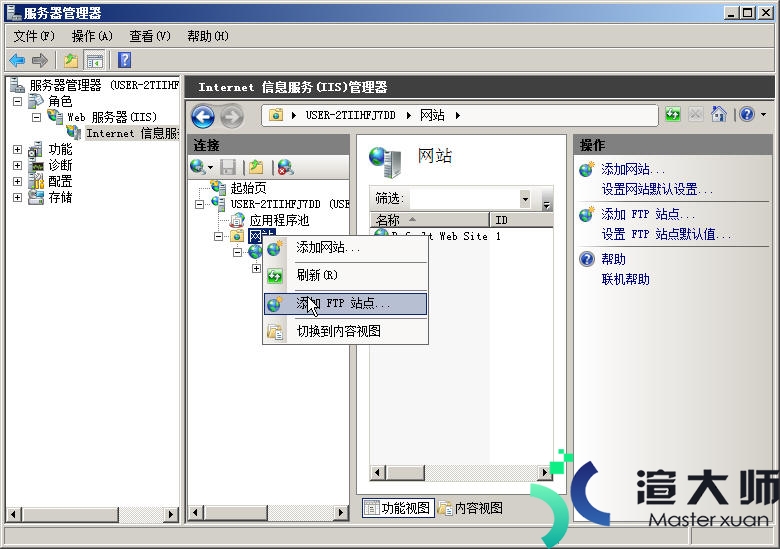
2。选择FTP根目录(该目录需要设置everyone读权限)
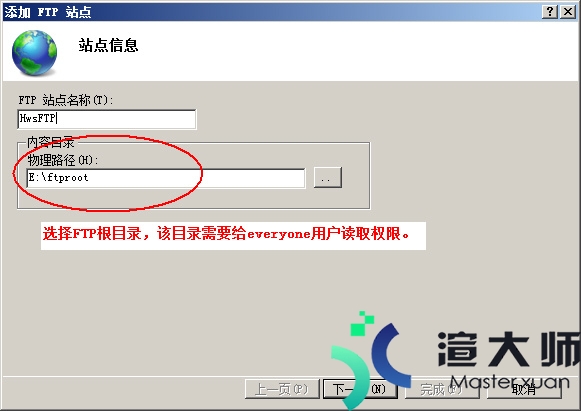
3。设置FTP站点
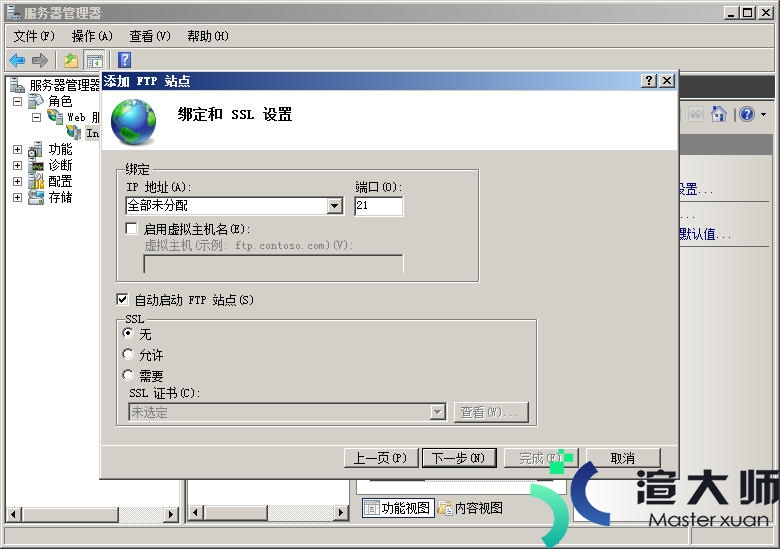
4。继续设置FTP站点:
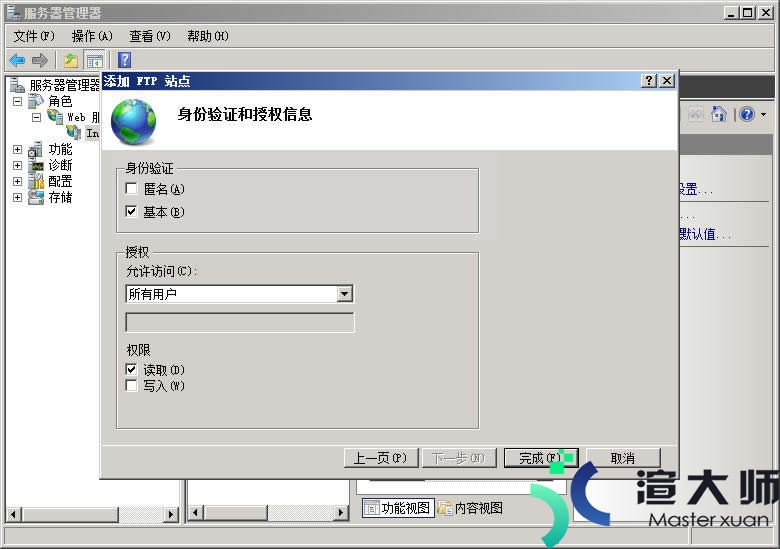
5。设置FTP用户隔离模式。这步很重要:
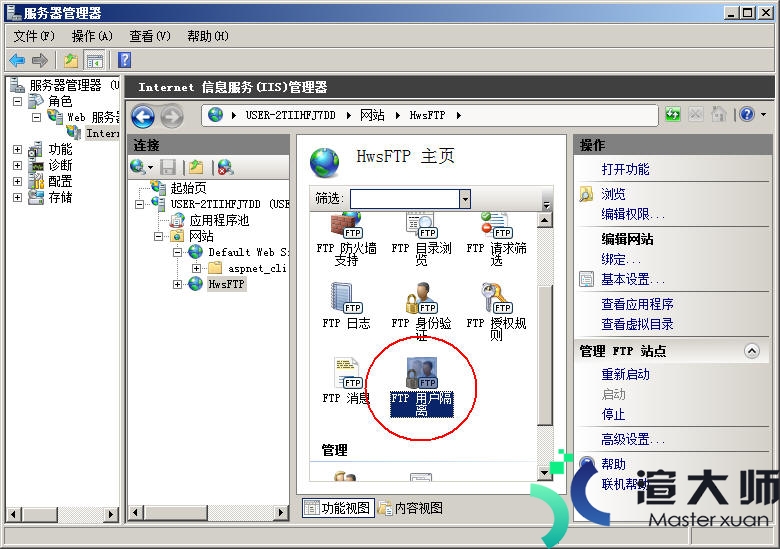
6。继续设置FTP用户隔离模式。注意应用:
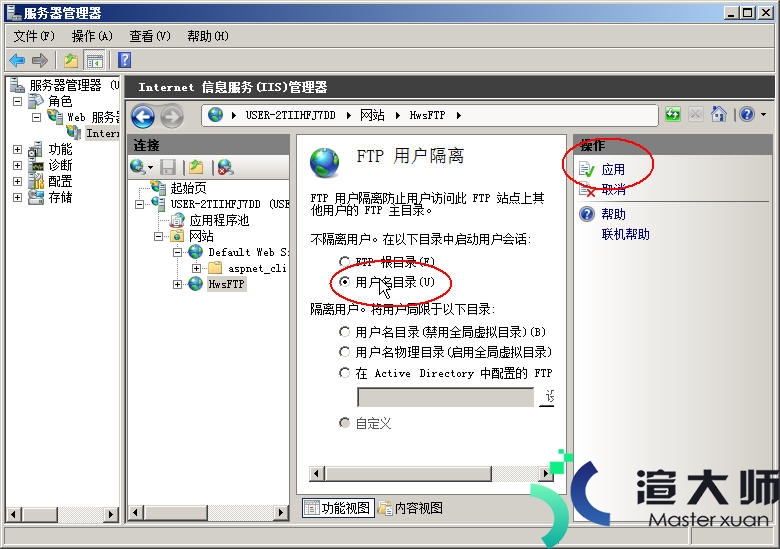
7。设置根目录权限:
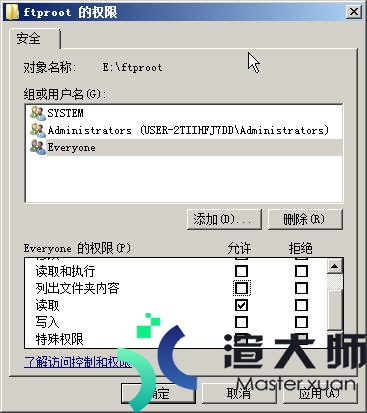
8。打开主机管理系统。可以看到FTP站点自动获取成功(否则请自行输入)
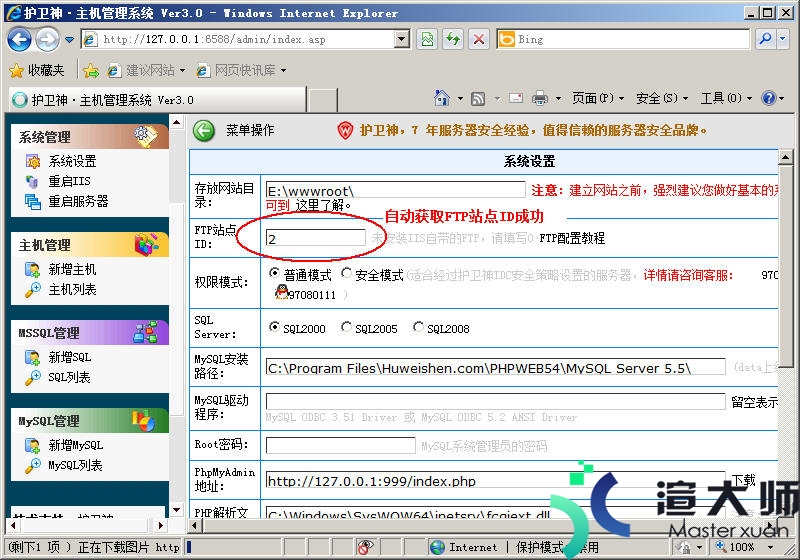
9。创建站点。站点名 hwstest 注意系统是否开启强密码策略。请注意设置。
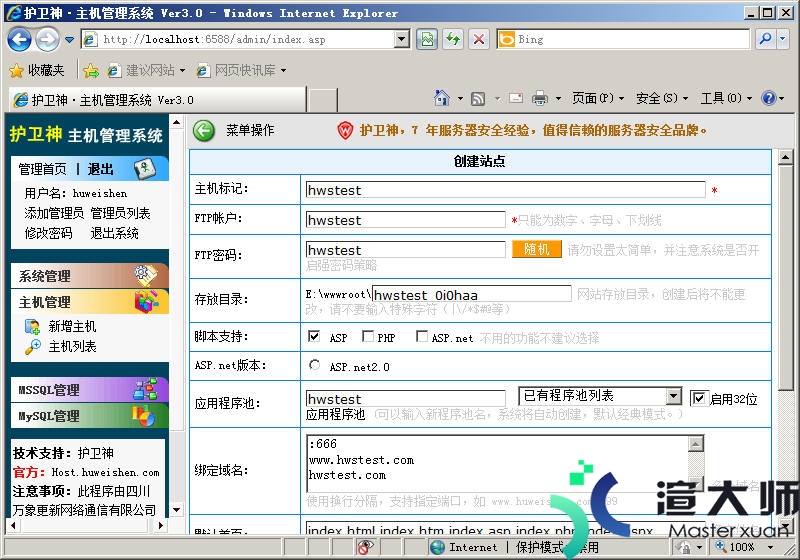
10。访问开设的站点成功!
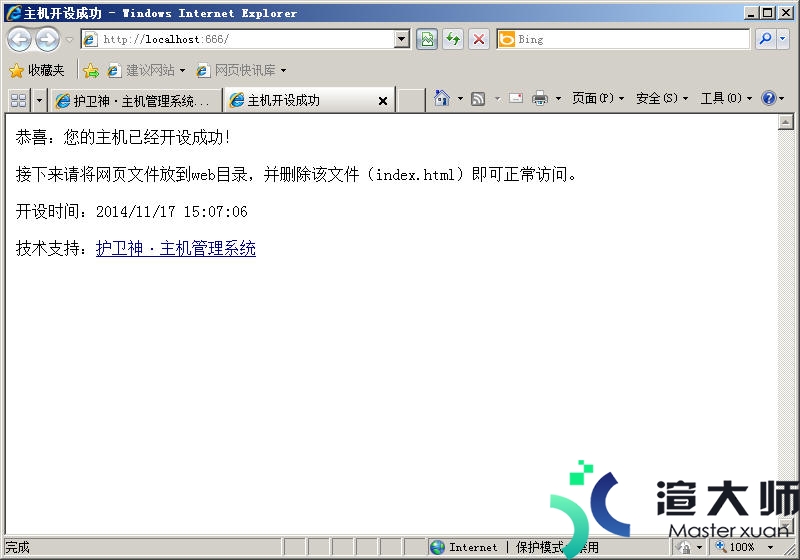
11。在客户端用FlashFXP打开开设的站点。注意设置2008服务器上的防火墙。否则可能无法正常登陆。
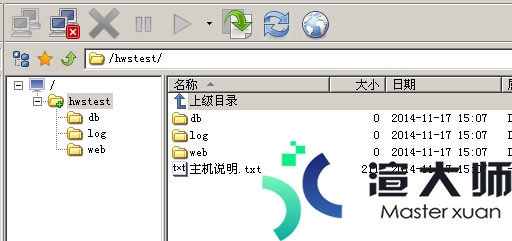
至此。通过护卫神主机管理系统。在Windows Server 2008 下开设站点流程介绍完毕。
本文地址:https://gpu.xuandashi.com/41719.html,转载请说明来源于:渲大师
声明:本站部分内容来自网络,如无特殊说明或标注,均为本站原创发布。如若本站内容侵犯了原著者的合法权益,可联系我们进行处理。分享目的仅供大家学习与参考,不代表本站立场!




